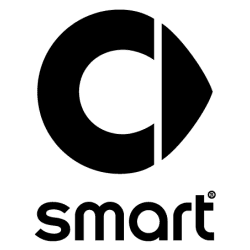smart #1 Benutzerhandbuch

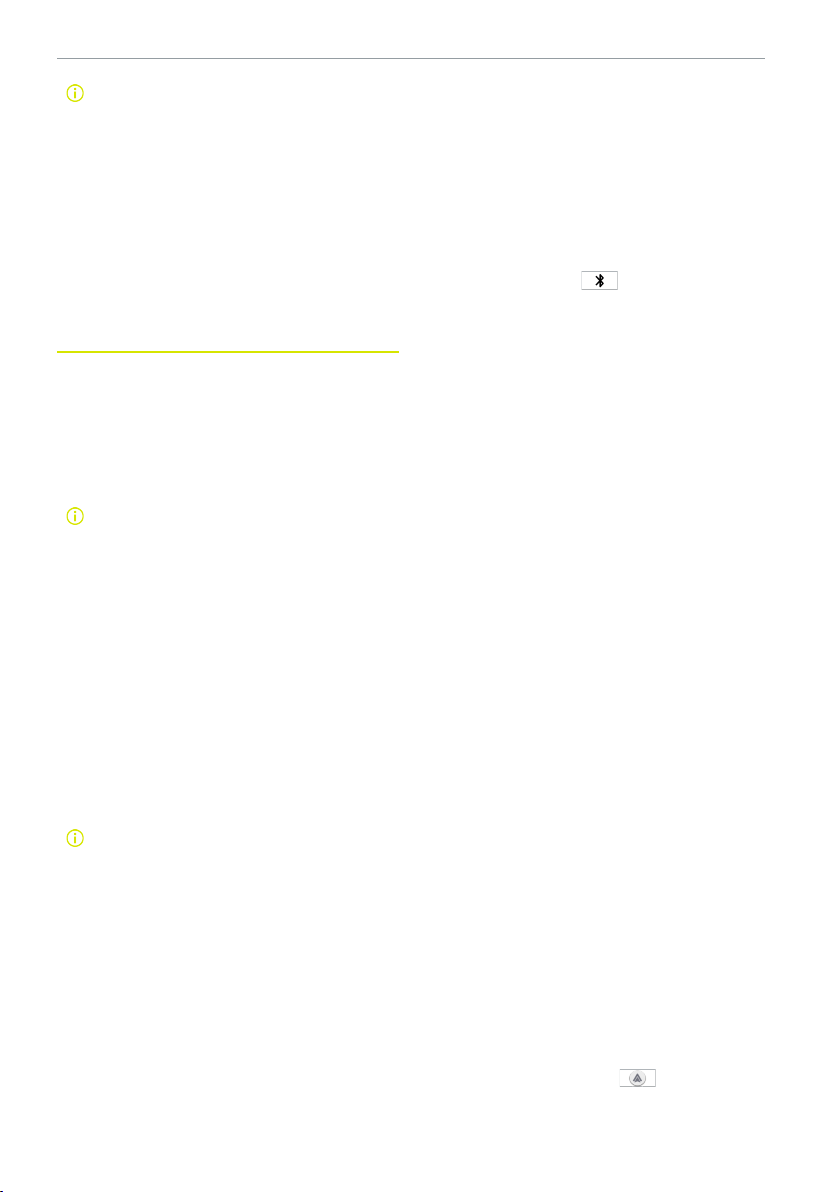
Sobald Apple CarPlay verbunden ist,
können Sie die Smartphone- und
Multimedia-Funktionen Ihres Geräts
nicht mehr direkt nutzen, sondern
nur noch über Apple CarPlay bedie-
nen. Um die Smartphone- oder Mul-
timediafunktionen zu nutzen,
müssen Sie zunächst die Verbindung
zu Apple CarPlay trennen und dann
auf das Smartphone- oder Multime-
diasymbol tippen, um sie über Blue-
tooth zu bedienen.
Android Auto (falls vorhanden)
Wenn das Fahrzeug mit Android Auto aus-
gestattet ist, können Sie mit Android Auto
Ihr Smartphone mit dem Fahrzeug verbin-
den und die Navigations-, Musik-, Telefon-
, Nachrichten- und andere Funktionen Ih-
res Smartphones über das zentrale Display
des Fahrzeugs nutzen.
Wenn Ihr Android-Smartphone An-
droid 9 oder eine ältere Version ver-
wendet, installieren Sie zunächst
Android Auto.
Wenn Ihr Android-Smartphone An-
droid 10 oder eine neuere Version
verwendet, wird es mit Android Auto
ausgeliefert und es ist keine Instal-
lation erforderlich.
Laden Sie Android Auto aus dem Google
Play Store herunter. Außerdem können Sie
die unterstützten Regionen, kompatiblen
Geräte, Apps und weitere Informationen zu
Android Auto auf der Support-Seite von
Android Auto einsehen.
Wenn Ihr Android-Smartphone An-
droid 9 oder eine ältere Version ver-
wendet, installieren Sie zunächst
Android Auto.
Wenn Ihr Android-Smartphone An-
droid 10 oder eine neuere Version
verwendet, wird es mit Android Auto
ausgeliefert und es ist keine Instal-
lation erforderlich.
Kabellose Kopplung
1. Verwenden Sie eine der folgenden Mög-
lichkeiten, um das Android-Smartphone
über Bluetooth mit dem Fahrzeug zu
verbinden.
● Tippen Sie in der linken oberen Ecke
des zentralen Displays auf das Smart-
phone-Symbol. Sie werden automa-
tisch zu den
Verbindungseinstellungen unter „All-
gemein“ geführt. Tippen Sie auf
„Neues Gerät“.
● Tippen Sie in der rechten oberen Ecke
des zentralen Displaysauf das Blue-
tooth-Symbol
. Tippen Sie auf
„Gerätepräferenz“. Sie werden auto-
matisch zu den Verbindungseinstel-
lungen unter „Allgemein geführt.
Tippen Sie auf „Neues Gerät“.
● Öffnen Sie die Einstellungen, tippen
Sie auf „Allgemein“, wählen Sie „Kon-
nektivität“ und tippen Sie auf „Neues
Gerät“.
● Rufen Sie auf dem Android-Smart-
phone die Bluetooth-Einstellungen
auf und wählen Sie die Option zum
Verbinden eines neuen Geräts. Wäh-
len Sie in der Liste „smart“ aus. Nach-
dem die Option für ein neues Geräte
auf dem zentralen Display automa-
tisch ausgelöst wurde, stellen Sie auf
dem Android-Smartphone die Verbin-
dung her.
● Halten Sie die Sprachsteuerungstaste
am Lenkrad gedrückt. Das zentrale
Display führt Sie automatisch zur Ge-
räteliste. Wählen Sie das entspre-
chende Android-Smartphone aus, um
die Verbindung zu starten.
2. Geben Sie auf dem Android-Smartphone
den PIN-Code ein, der auf dem zentralen
Display angezeigt wird.
3. Nachdem das Gerät verbunden wurde,
bestätigen Sie die Verbindung auf der
eingeblendeten Bestätigungsseite.
Verkabelte Kopplung
1. Verbinden Sie das Android-Smartphone
über ein USB-Datenkabel mit dem USB-
Datenanschluss im Stauraum unter dem
zentralen Display. Das Android-Smart-
phone wird automatisch verbunden.
Nach erfolgreicher Verbindung wird das
Android Auto-Symbol
in der linken
oberen Ecke des zentralen Displays
angezeigt.
182 Zentrales Display

Benötigen Sie Hilfe?
Haben Sie eine Frage zu Ihrem smart und die Antwort steht nicht im Handbuch? Stellen Sie hier Ihre Frage. Geben Sie eine klare und umfassende Beschreibung des Problems und Ihrer Frage an. Je besser Ihr Problem und Ihre Frage beschrieben sind, desto einfacher ist es für andere smart-Besitzer, Ihnen eine gute Antwort zu geben.
Wie zufrieden sind Sie mit dieser Seite?